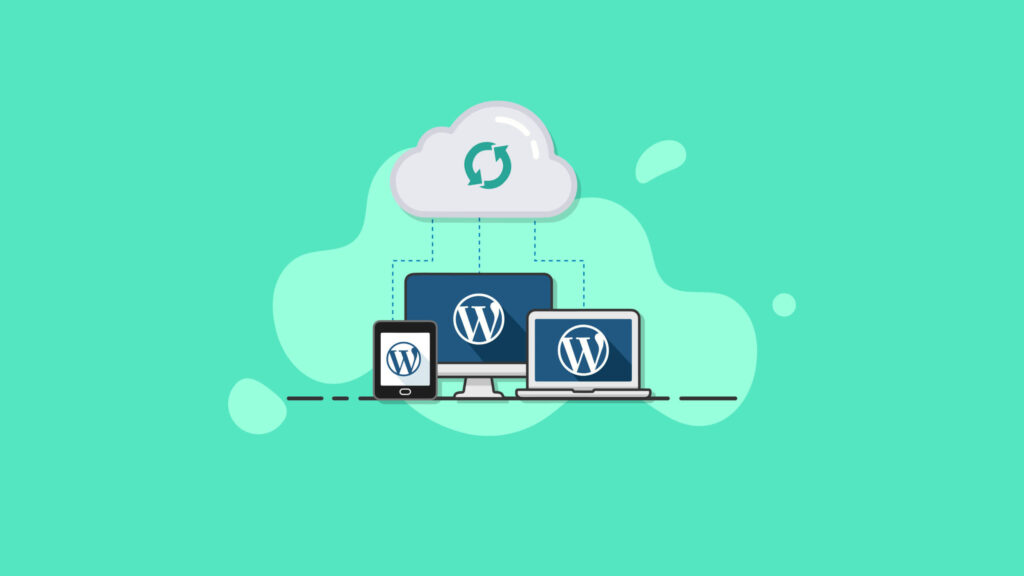Sitenizi Taşırken Dikkat Edilmesi Gerekenler

Uzman Gözüyle WordPress Site Taşıma: Kapsamlı ve Detaylı Rehber
Web siteniz dijital varlığınızın merkezidir. Onu yeni bir adrese taşırken en küçük bir vidayı bile yanlış sıkmak, tüm yapının çökmesine neden olabilir. Bu nedenle, “Sitenizi Taşırken Dikkat Edilmesi Gerekenler” konusunu bir adım öteye taşıyor ve sorunsuz bir geçiş için her detayı masaya yatırıyoruz.
Bölüm 1: Taşıma Öncesi Stratejik Planlama ve Hazırlık (Sıfır Hata Payı)
Bu aşama, tüm operasyonun temelidir. Burada harcayacağınız fazladan her dakika, taşıma sırasında ve sonrasında sizi saatler süren baş ağrısından kurtaracaktır.
1.1. Derinlemesine ve Katmanlı Yedekleme Stratejisi
Standart bir yedeklemenin ötesine geçin. Sitenizin DNA’sını oluşturan her bir bileşeni güvence altına almalısınız.
- Dosya Sistemi Yedeklemesi (FTP/SFTP/Dosya Yöneticisi):
- Kök Dizin (Root):
public_htmlveyawwwklasörünüzdeki her şeyi indirin. Bu sadecewp-admin,wp-includes,wp-contentklasörlerini değil, aynı zamanda kök dizindeki kritik dosyaları da içerir:.htaccess: Sunucu kurallarını ve kalıcı bağlantı (permalink) yapınızı belirleyen kritik dosyadır.wp-config.php: Veritabanı bağlantı bilgilerinizi içerir. Bu dosyanın yedeği hayati önemdedir.robots.txt: Arama motoru botlarına talimatlar verir.favicon.icove diğer site doğrulama dosyaları (Google, Bing vb.).
- Kök Dizin (Root):
- Veritabanı Yedeklemesi (phpMyAdmin):
- Hosting panelinizden
phpMyAdmin‘e gidin. Sol menüden doğru veritabanını seçtiğinizden emin olun. - “Dışa Aktar” (Export) sekmesine tıklayın.
- Yöntem olarak “Özel” (Custom) seçeneğini işaretleyin. Bu size daha fazla kontrol sağlar.
- Tüm tabloların seçili olduğundan emin olun. Özellikle
wp_options(site ayarları),wp_posts(yazılar/sayfalar) vewp_users(kullanıcılar) tabloları kritiktir. - Çıktı formatının “SQL” olduğundan emin olun.
- “Sıkıştırma” seçeneğini “gzipped” olarak ayarlayın. Bu, özellikle büyük veritabanları için indirme boyutunu önemli ölçüde küçültür.
- “Git” butonuna basarak
.sql.gzuzantılı veritabanı yedeğinizi indirin.
- Hosting panelinizden
1.2. Taşıma Envanteri Oluşturun
Bir cerrahın ameliyat öncesi aletlerini sayması gibi, siz de sitenizin tüm bileşenlerini listeleyin. Bir metin dosyası oluşturun ve şunları not alın:
- Aktif Eklentiler: Tüm aktif eklentilerin listesi ve sürümleri.
- Tema Bilgileri: Kullandığınız temanın adı, sürümü ve varsa child tema (alt tema) bilgileri.
- Özel Kodlar:
functions.phpdosyasına veya tema ayarları paneline eklediğiniz özel kod snippet’leri. - API Anahtarları: Google Analytics, Google Maps, reCAPTCHA veya diğer üçüncü parti servislerin API anahtarları.
- PHP Sürümü: Mevcut sunucunuzdaki PHP sürümünü
Araçlar > Site Sağlığı > Bilgisekmesinden öğrenin. Yeni hostinginizin de aynı veya daha yeni bir sürümü desteklediğinden emin olun.
1.3. Yeni Evinizi (Hosting) Akıllıca Seçin
Hosting değişikliği yapıyorsanız bu en önemli kararınızdır.
- Sunucu Lokasyonu: Hedef kitleniz Giresun veya genel olarak Türkiye ise, mutlaka Türkiye lokasyonlu bir hosting seçin. Bu, sitenizin açılış hızını (TTFB – Time to First Byte) dramatik şekilde iyileştirir.
- Hosting Türü: Paylaşımlı (Shared) hosting başlangıç için yeterli olabilir ama büyüyen siteler için VPS (Virtual Private Server) veya Yönetilen WordPress Hosting (Managed WordPress Hosting) çok daha iyi performans ve güvenlik sunar.
- Teknik Özellikler: Yeni hostinginizin SSL sertifikası (Let’s Encrypt gibi) ücretsiz sunduğundan, güncel PHP (8.1+) ve MariaDB sürümlerini desteklediğinden, yeterli PHP Memory Limit (en az 256M) ve Disk Alanı sunduğundan emin olun.
Bölüm 2: Operasyon Anı – WordPress Taşıma Yöntemleri
Artık ameliyata hazırız. Sakin ve dikkatli bir şekilde ilerleyin.
Yöntem 2.1: Eklenti ile Cerrahi Operasyon (Duplicator ile Detaylı Anlatım)
“All-in-One WP Migration” basit işler için harikadır, ancak “Duplicator” süreci paketleme şekliyle daha profesyonel bir kontrol sunar.
-
Eski Sitede Paket Oluşturma:
- “Duplicator” eklentisini kurun ve
Duplicator > Paketler > Yeni Oluştur‘a tıklayın. - Sistem taraması yapılacak. Herhangi bir uyarı (büyük dosyalar vb.) varsa not alın. Genellikle devam edebilirsiniz.
- “Oluştur” butonuna bastığınızda Duplicator, sitenizin tüm dosyalarını ve veritabanını içeren bir Arşiv (.zip) dosyası ve bir
installer.phpdosyası oluşturacaktır. Bu iki dosyayı da bilgisayarınıza indirin.
- “Duplicator” eklentisini kurun ve
-
Yeni Sitede Kurulum:
- Yeni hostinginize FTP (FileZilla vb.) ile bağlanın ve
public_htmlklasörünün içinin boş olduğundan emin olun. (Varsa eski dosyaları silin). - Bilgisayarınıza indirdiğiniz
installer.phpve Arşiv (.zip) dosyasını bu boş klasörün içine yükleyin. - Yeni hosting panelinizden yeni ve boş bir veritabanı oluşturun. Veritabanı adı, kullanıcı adı ve şifresini not alın.
- Şimdi tarayıcınızdan
https://www.yenisiteniz.com/installer.phpadresine gidin. - Duplicator kurulum sihirbazı başlayacaktır. Sistem kontrollerini geçtikten sonra, sizden veritabanı bilgilerini girmenizi isteyecektir. Not aldığınız yeni veritabanı bilgilerini buraya girin.
- “Test Database” butonu ile bağlantıyı kontrol edin. Başarılı ise devam edin.
- Sonraki adımda Duplicator, eski site URL’sini ve dosya yolunu otomatik olarak algılayıp yenisiyle değiştirmeyi teklif edecektir. Ayarları kontrol edip onaylayın.
- Kurulum tamamlandığında, Duplicator sizi son adımları tamamlamanız için uyaracaktır:
- Admin paneline giriş yapın.
- Kalıcı bağlantıları kaydedin.
- Kurulum dosyalarını (
installer.phpve arşiv .zip) güvenlik nedeniyle silin. Duplicator bunu tek tıkla yapmanızı sağlar.
- Yeni hostinginize FTP (FileZilla vb.) ile bağlanın ve
Yöntem 2.2: Manuel Taşıma (Ustalık Gerektiren Yöntem)
- Dosyaları Taşıma: 1.1’de yedeklediğiniz tüm dosyaları yeni hostinginizin
public_htmlklasörüne FTP ile yükleyin. - Veritabanını Hazırlama ve Taşıma: 1.2’de yedeklediğiniz
.sql.gzdosyasını yeni hostinginizdekiphpMyAdminüzerinden, oluşturduğunuz boş veritabanına “İçe Aktar” seçeneği ile yükleyin. - Kritik Adım: Veritabanında URL Değişikliği: Veritabanınızda hala eski site adresiniz (
http://www.eskisiteniz.com) kayıtlıdır. Bunu değiştirmeniz gerekir.phpMyAdmin‘de yeni veritabanını seçipwp_optionstablosuna tıklayın.siteurlvehomeseçeneklerini bulun veoption_valuesütunundaki eski URL’yi yeni URL’niz (https://www.yenisiteniz.com) ile değiştirin.- Daha Güvenli Yöntem: Serileştirilmiş verileri (tema ayarları, widget’lar vb.) bozmamak için bu işlemi bir “Search and Replace” scripti ile yapmanız şiddetle tavsiye edilir. Interconnect/it’s “Search Replace DB” scriptini indirin, FTP ile sitenizin kök dizinine atın, tarayıcıdan çalıştırın, eski ve yeni URL’leri girerek tüm veritabanını güvenle güncelleyin. İşiniz bitince bu scripti sunucudan mutlaka silin!
wp-config.phpBağlantısı: Yeni sunucudakiwp-config.phpdosyasını açıp yeni veritabanı bilgilerinizi (DB_NAME,DB_USER,DB_PASSWORD) girin.
Bölüm 3: Taşıma Sonrası Detaylı Kontrol ve Optimizasyon
Operasyon başarılı geçti, şimdi hastanın tüm fonksiyonlarının doğru çalıştığından emin olma zamanı.
3.1. DNS Yayılımını Takip Edin Alan adı DNS’lerini yeni hostinginize yönlendirdikten sonra bu değişikliğin tüm dünyaya yayılması zaman alır (TTL süresine bağlı olarak 1-48 saat).
- whatsmydns.net gibi bir araç kullanarak alan adınızı sorgulatın. Dünyanın farklı yerlerindeki sunucuların yeni IP adresinizi görmeye başladığını takip edin. Bu süreçte siteniz bazen eski, bazen yeni sunucudan açılabilir, bu normaldir.
3.2. Önbellek (Cache) Temizliği Bu adım genellikle atlanır ve birçok soruna neden olur.
- Tarayıcı Önbelleği:
CTRL+F5veyaCMD+SHIFT+Rile sitenizi ziyaret ederek güçlü bir yenileme yapın. - Site/Eklenti Önbelleği: WP Rocket, Litespeed Cache gibi bir önbellek eklentiniz varsa, admin panelinden tüm önbelleği temizleyin (“Purge All Caches”).
- Sunucu/CDN Önbelleği: Cloudflare gibi bir CDN veya hostinginizin kendi sunucu önbelleği varsa, bu panellerden de önbelleği temizleyin.
3.3. SSL ve Karma İçerik (Mixed Content) Hatalarını Giderin Yeni siteniz https:// ile çalışsa bile, veritabanından gelen bazı görseller veya linkler hala http:// olarak çağrılıyor olabilir. Bu, tarayıcıda “güvenli değil” uyarısı çıkmasına neden olur.
- Tarayıcınızda
F12tuşuna basarak “Geliştirici Araçları”nı açın ve “Konsol” sekmesine gidin. “Mixed Content” ile başlayan hataları arayın. - “Better Search Replace” eklentisi ile veritabanınızda
http://www.yenisiteniz.com‘u aratıphttps://www.yenisiteniz.comile değiştirin. Bu, sorunu genellikle kökünden çözer.
3.4. Son Kontrol Listesi
- Tüm menü linklerinin ve iç linklerin çalıştığını kontrol edin.
- Bir test yorumu gönderin.
- İletişim formunuzu doldurup test maili gönderin.
- E-ticaret siteniz varsa, test bir ürün alıp ödeme sürecini kontrol edin.
- Yönetici panelinden bir görsel yüklemeyi deneyin.
Ayarlar > Kalıcı Bağlantılar‘a gidip iki kez “Değişiklikleri Kaydet” butonuna basın.
3.5. Google’ı Bilgilendirin Alan adı değişikliği yaptıysanız, eski sitenizin Google Search Console hesabından “Adres Değişikliği” aracını kullanarak Google’a yeni adresinizi bildirin. Bu, SEO değerinizin sorunsuz bir şekilde yeni sitenize aktarılmasına yardımcı olur.
Bu detaylı adımları izleyerek, WordPress taşıma işlemini bir uzman hassasiyetiyle tamamlayabilir, sitenizin sağlığını ve SEO sıralamanızı koruyarak dijital yolculuğunuza kesintisiz devam edebilirsiniz.